Tutorial do software Wolfeye
Instruções de vídeo em inglês
Tutorial em vídeo na tradução para o português
Resumo das coisas mais importantes (assista ao vídeo)
Defina uma exceção no programa antivírus para a pasta de instalação, que é: C:\Usuários\Público\Documentos.
Baixe o arquivo .EXE do Wolfeye Remote Screen. Extraia o arquivo ZIP e execute o EXE.
Para executar o Wolfeye, você deve pressionar 3 botões:
- O botão “Share Screen” (esse botão iniciará o compartilhamento de tela)
- O botão “Email URL” (esse botão enviará para sua caixa de entrada de e-mail o link da URL da tela ao vivo, onde você verá a tela do computador ao vivo).
- O botão “Stealth Mode” (esse botão ocultará o software Wolfeye. Ele será executado em modo furtivo em segundo plano, sem ser notado pelo usuário, e será executado junto com a inicialização do Windows)
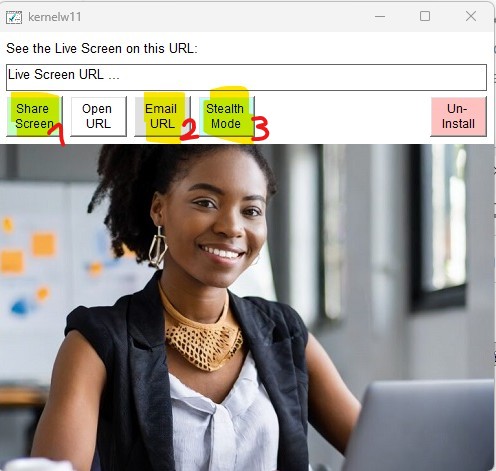
Etapa 1: definir uma exceção no programa antivírus
O primeiro passo começa antes mesmo do download: você precisa selecionar a pasta de download ou instalação e adicioná-la à lista de exceções do programa antivírus – isso é importante.
Como o Wolfeye Remote Screen é um software de vigilância e, portanto, funciona como uma “ferramenta de hacking”, os programas antivírus consideram o aplicativo suspeito.
No entanto, basta colocar a pasta para a qual você copiará o aplicativo na exceção, pois o aplicativo opera apenas dentro dessa pasta e não copia nada para ela nem faz nada além disso.
É importante que, ao escolher essa pasta – ao escolher esse caminho – escolhamos uma pasta na qual todos os usuários do PC tenham direitos de gravação. Porque, é claro, queremos usar o aplicativo para monitorar qualquer usuário neste PC.
E por esse motivo, é melhor escolher uma pasta em C:\Usuários\Público\Documentos ou C:\Usuários\Público\Documentos\w e criar a pasta chamada w:
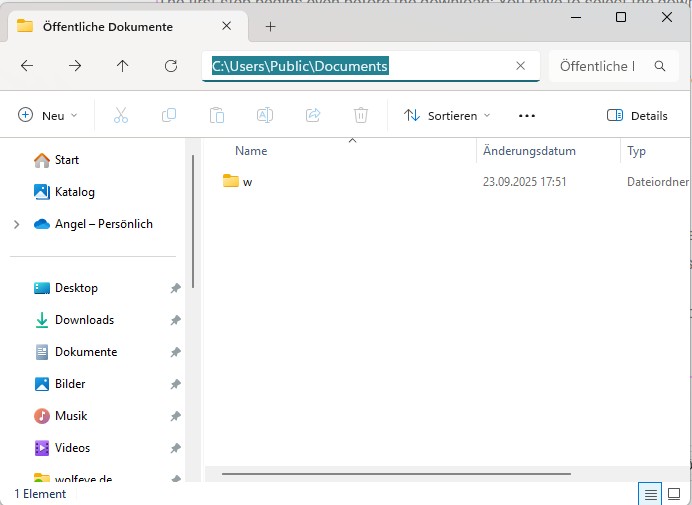
Copiaremos a tela remota do Windows para a pasta winupdate. Primeiro vamos colocar essa pasta nas exceções do antivírus.
Como fazer isso depende de qual programa antivírus você está usando. Se você deseja saber como funciona o seu programa antivírus, envie-nos um e-mail e diga-nos qual programa antivírus você usa. Forneceremos as instruções para configurar uma exceção em seu programa antivírus. Existem programas antivírus nos quais a exceção deve ser definida em locais diferentes. Porque, por exemplo, existe uma varredura ao vivo e uma varredura geral. Então, por favor, envie-nos um e-mail se você tiver alguma dúvida.
Agora mostro aqui como definir essa exceção no Windows Defender Security Center do Windows. Eu faço isso digitando aqui na caixa de pesquisa do Windows, depois em Antivírus e clicando em Proteção contra vírus e threads:
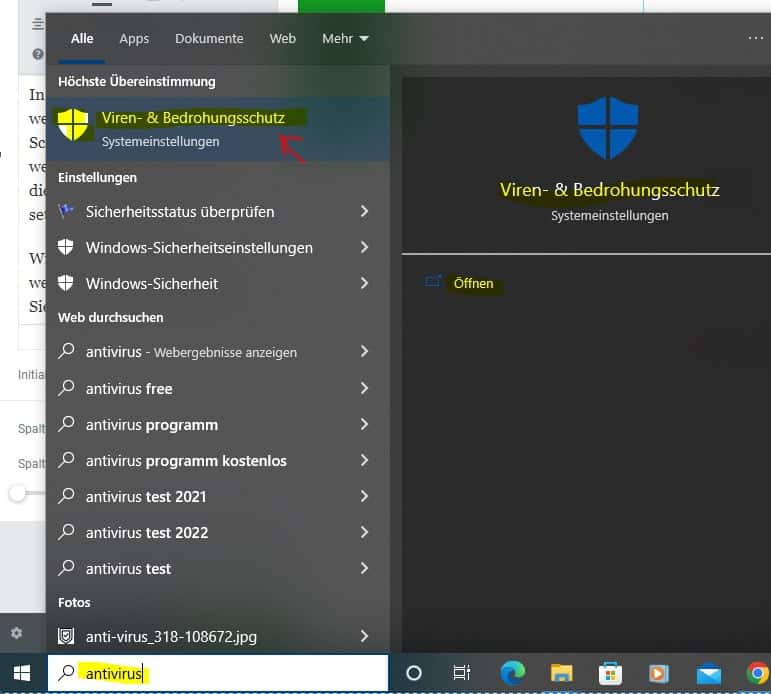
A proteção contra vírus e ameaças é aberta e, em seguida, vou para as configurações de proteção contra vírus e ameaças (configurações de thread e proteção). Aparece uma página, tenho que rolar para baixo e clicar em exclusões. E aqui posso adicionar ou remover exclusões:
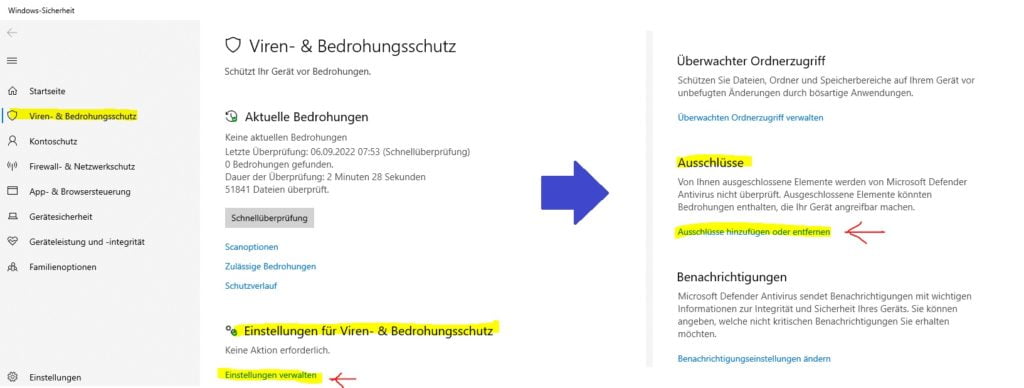
E posso optar por colocar um arquivo ou pasta específica na exceção do antivírus. Mas escolho uma pasta porque quero adicionar a pasta inteira. Eu clico nele agora e entro na pasta “winupdate”. Com isso, o programa antivírus continuará verificando tudo normalmente, mas pulará uma pasta durante a verificação:
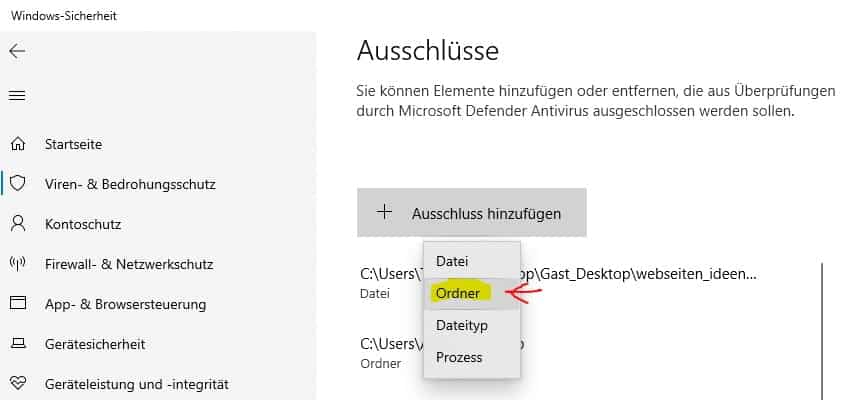
Passo 2: Faça o download do Wolfeye Remote Screen
Depois de colocar a pasta de atualização do Windows na exceção do antivírus, podemos baixar Wolfeye Remote Screen.
Ao executá-lo pela primeira vez, uma mensagem do Windows é exibida. Aqui você deve clicar em “mais informações” e “executar assim mesmo”. Claro, esta mensagem só aparece na primeira vez que o Wolfeye Remote Screen é executado:
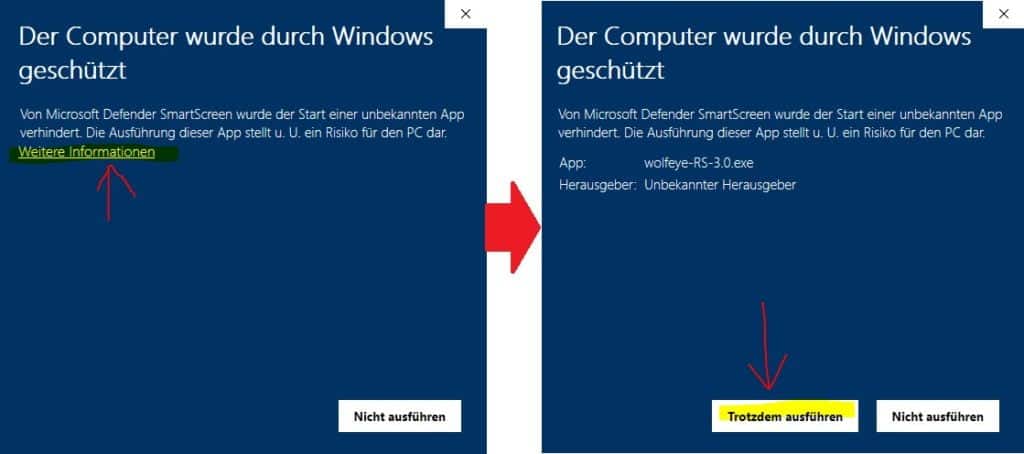
Após baixar e extrair o arquivo ZIP, você pode executar o aplicativo clicando duas vezes no arquivo .EXE. Certifique-se de colocar a pasta de instalação na lista de exceções do seu antivírus e confirme marcando “Adicionei esta pasta à exceção do meu programa antivírus”. Clique em “instalar agora” para instalar o Wolfeye:
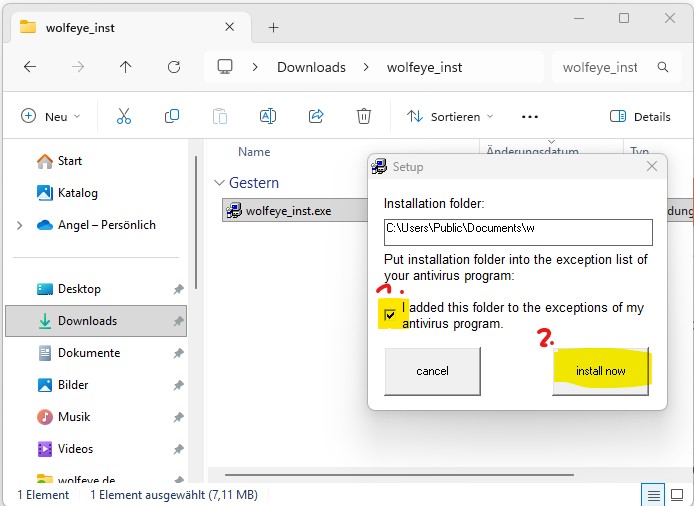
A instalação demora alguns segundos para ser concluída e então a janela de controle do Wolfeye Remote Screen é aberta:
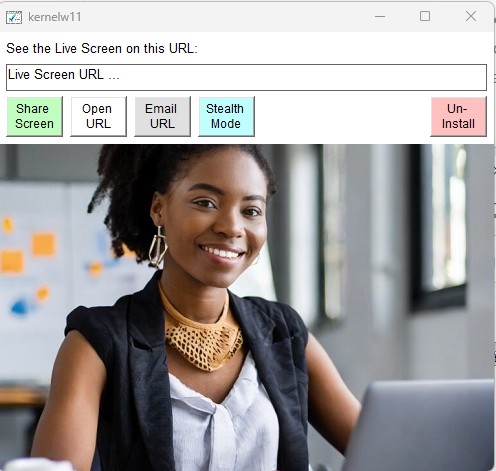
Etapa 3: configurar / iniciar a tela remota Wolfeye
Para executar o Wolfeye, você deve pressionar 3 botões:
- O botão “Share Screen” (esse botão iniciará o compartilhamento de tela)
- O botão “Email URL” (esse botão enviará para sua caixa de entrada de e-mail o link da URL da tela ao vivo, onde você verá a tela do computador ao vivo).
- O botão “Stealth Mode” (esse botão ocultará o software Wolfeye. Ele será executado em modo furtivo em segundo plano, sem ser notado pelo usuário, e será executado junto com a inicialização do Windows)
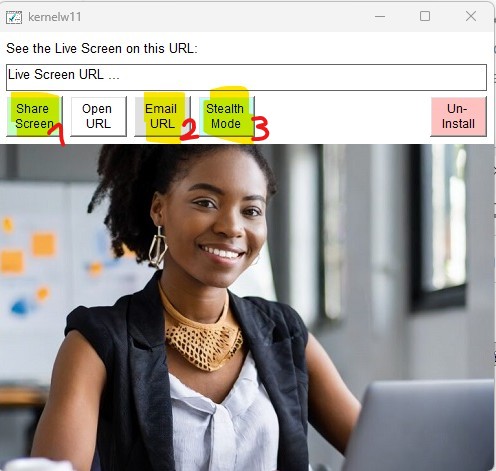
Monitore vários usuários no mesmo computador:
O Wolfeye só será executado no computador dos usuários para os quais você iniciou o Wolfeye. Portanto, você precisa iniciar o Wolfeye para cada usuário que deseja monitorar. Não é possível configurá-lo para todos os usuários ao mesmo tempo!
Últimos exames:
Verifique se o recurso de inicialização do Windows é aprovado (na maioria dos casos, é aprovado). Para verificar isso, vá para Configurações no menu Iniciar do Windows, depois para Aplicativos e, finalmente, para Inicialização / Inicialização automática. Lá, procure por Wolfeye e acione a alavanca se não estiver. A ilustração o levará até lá:
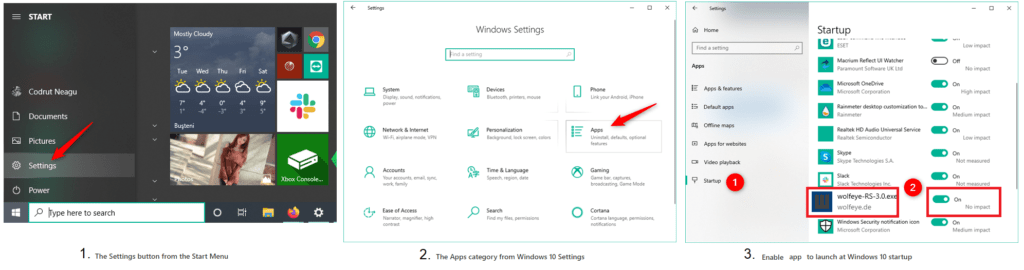
Pare de gravar:
A gravação com Wolfeye Remote Screen será interrompida quando você abrir o aplicativo (clicando duas vezes no arquivo .EXE). Obviamente, a gravação também é encerrada pressionando o botão “Parar compartilhamento”. O software é desinstalado e completamente removido do PC através do botão “Desinstalar Wolfeye”.
Capture e salve capturas de tela para acompanhamento:
Se você quiser tirar ou salvar as capturas de tela para ver as gravações de tela em uma data posterior, envie um e-mail para kontakt@wolfeye.de!
Proteção por senha do URL da tela ao vivo remota:
Se você deseja proteger o URL da tela ao vivo remota com uma senha, envie um e-mail para kontakt@wolfeye.de!
É claro que isso é altamente recomendado! Isso é desativado por padrão, mas uma mensagem curta por e-mail é suficiente para ativar a proteção por senha.
Você receberá um link para definir sua senha pessoal:
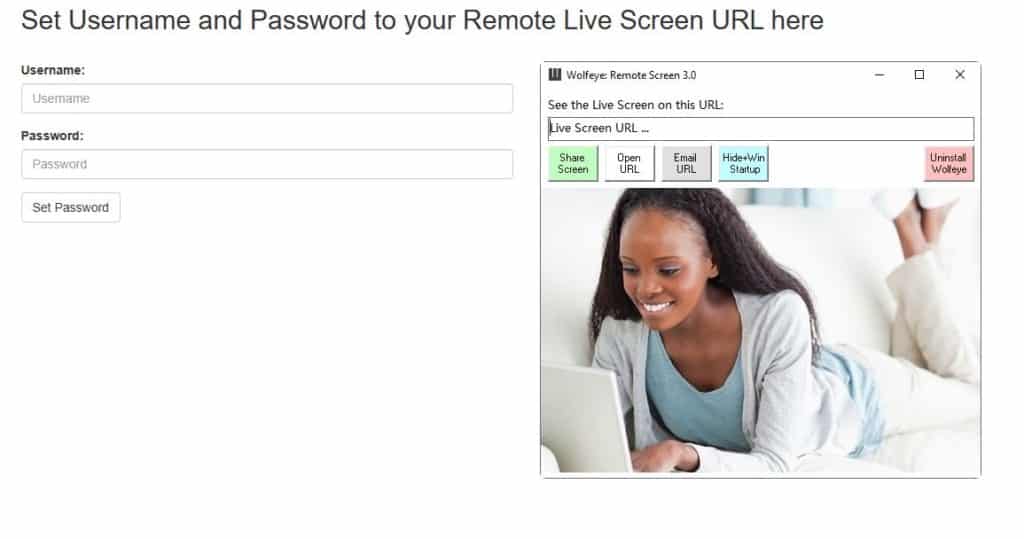
Depois de definir sua senha pessoal, você precisa de uma senha para abrir a tela ao vivo remota por meio do link:
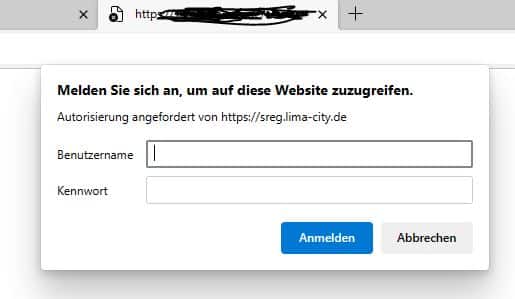
O que acontece após o término do período de teste?
O software pode ser usado gratuitamente dentro de 3 dias. Depois que esse período de teste expirar, as informações sobre o registro da licença serão ativadas automaticamente na URL da tela ao vivo.
Depois de comprar uma licença, no entanto, você verá automaticamente a tela novamente como de costume. Portanto, você não precisa fazer nada no PC, tudo é feito no lado do servidor.
Concretamente, isso significa: já está tudo configurado no computador e após o término do período de teste não há mensagem no PC monitorado. A mensagem aparece apenas no URL do qual você deseja visualizar a tela ao vivo.